La modalità provvisoria di Windows 11 è un ambiente di avvio ridotto che carica solo i componenti essenziali del sistema. Questo significa che molti driver, servizi e programmi di terze parti vengono temporaneamente disattivati, lasciandoti un sistema minimale ma funzionante. È una delle soluzioni più efficaci per diagnosticare e correggere errori che impediscono il normale utilizzo del computer.
Questa modalità è particolarmente utile quando Windows si blocca all’avvio, mostra schermate blu (BSOD), si comporta in modo anomalo dopo un aggiornamento o un’installazione, o quando un virus o un programma impediscono l’avvio normale. Utilizzando la modalità provvisoria, puoi rimuovere driver difettosi, disinstallare software problematici o eseguire scansioni antivirus senza che questi elementi interferiscano.
Quando Conviene Utilizzare la Modalità Provvisoria su Windows 11
Accedere alla modalità provvisoria è consigliato in tutte le situazioni in cui Windows 11 non si avvia correttamente o presenta comportamenti anomali che non riesci a risolvere in modalità normale. È la scelta ideale per intervenire su problemi di compatibilità con driver, aggiornamenti falliti, malware che si attiva all’avvio o applicazioni che impediscono il funzionamento corretto del sistema. In questa modalità, puoi lavorare senza che i servizi o i programmi non essenziali interferiscano, consentendoti di effettuare manutenzioni, ripristini o disinstallazioni in totale sicurezza.
Se il sistema operativo si avvia ancora, anche se con qualche problema, puoi accedere alla modalità provvisoria direttamente dalle impostazioni. Clicca sul tasto Start, poi su Impostazioni. Da qui, vai alla sezione Sistema, quindi su Ripristino. Nella voce Avvio Avanzato, premi Riavvia ora. Il computer si riavvierà e ti presenterà una schermata blu con diverse opzioni. Seleziona Risoluzione dei problemi, poi Opzioni avanzate, successivamente Impostazioni di avvio e infine clicca su Riavvia. Dopo il riavvio, ti verrà mostrata una lista di scelte numerate. Premi il tasto 4 per entrare in modalità provvisoria normale o il tasto 5 per accedere alla modalità provvisoria con rete, utile se hai bisogno di connetterti a Internet durante la risoluzione dei problemi.
Come Accedere alla Modalità Provvisoria se Windows e uscire
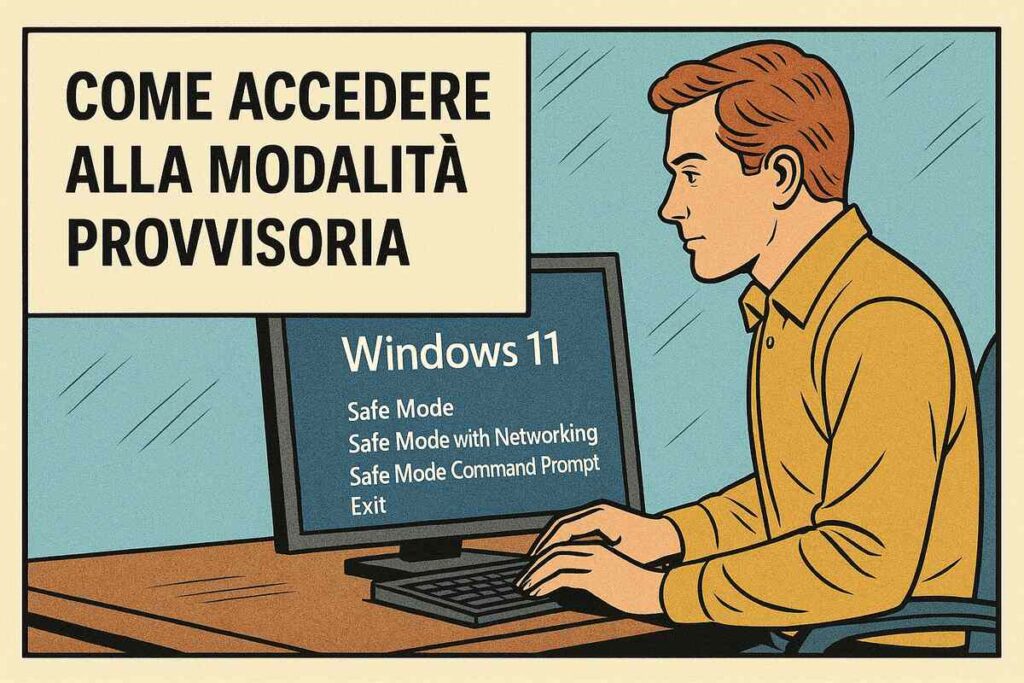
Se il computer non riesce nemmeno a completare l’avvio normale, puoi forzare l’accesso al menu di ripristino tramite un metodo chiamato “interruzione forzata dell’avvio”. Accendi il computer e non appena vedi il logo del produttore, tieni premuto il pulsante di accensione per forzare lo spegnimento. Ripeti questa operazione per tre volte consecutive. Alla quarta accensione, Windows riconoscerà il problema e mostrerà automaticamente la schermata Ripristino Automatico. Da qui, potrai scegliere Opzioni avanzate, quindi seguire la stessa procedura vista nel metodo precedente per accedere alla modalità provvisoria.
Una volta completata la manutenzione o la risoluzione del problema, uscire dalla modalità provvisoria è molto semplice. Ti basterà riavviare normalmente il computer, senza premere alcun tasto o seguire procedure particolari. Windows si avvierà nella sua versione completa, con tutti i servizi e i programmi caricati come di consueto.
